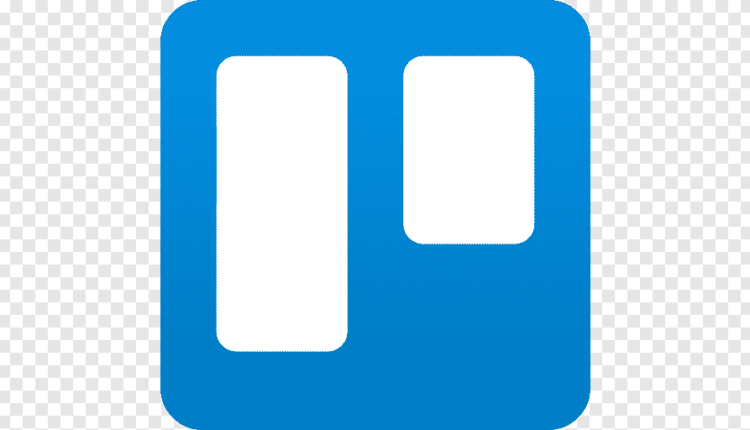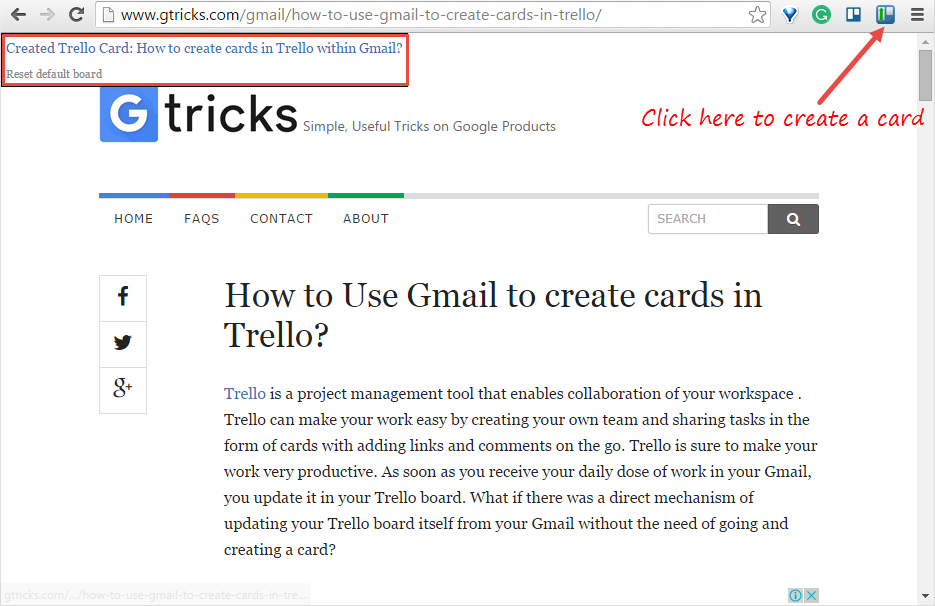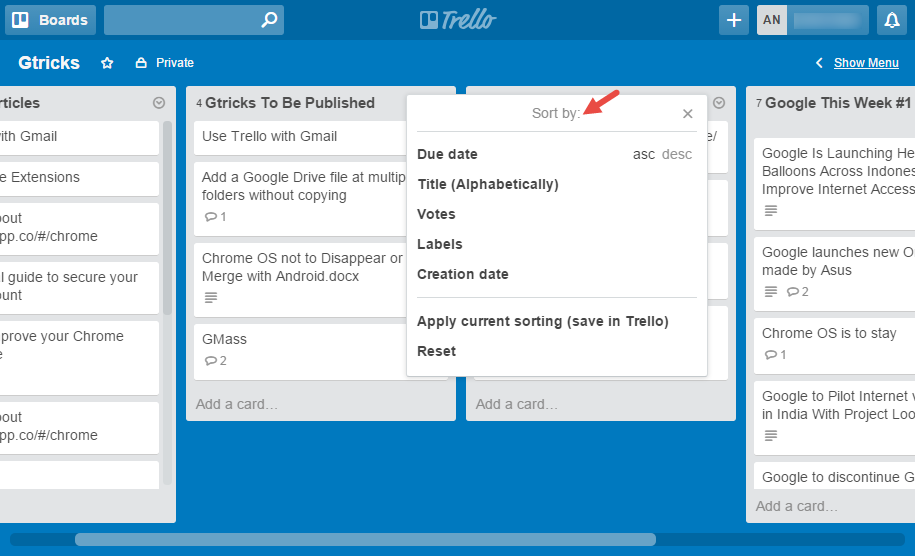Parhaat Trellon Chrome-laajennukset tarkistettu
Trello on paras tehtävienhallintatyökalu, jota käytän työni organisointiin Gtricksissä. Se on edistyksellinen verkkosovellus, jonka avulla voit luoda luetteloita ja tehtäviä korttien muodossa. Näissä korteissa on kuvaus, kommentit ja liitteet. Kortit on järjestetty listan mukaan taulun alle. Metaforisesti Trello on kuin valkoinen taulu, jossa on luetteloihin järjestettyjä Post-it-muistiinpanoja.
Tähän asti kun halusin lisätä jotain Trello-työtilaan, avasin Trello-sivuston manuaalisesti ja loin kortteja. Voin kuitenkin automatisoida tämän prosessin ilman, että sinun tarvitsee vierailla Trello-sivullasi Trellon Chrome Extensions -laajennusten ja kirjakaupan avulla. Se todella helpottaa ja nopeuttaa työtä.
Aiheeseen liittyvä: Luo kortteja Trello Boardsissa sähköpostin avulla
Lisää kortteja ja tee enemmän Trello-laajennuksilla
On olemassa muutamia epävirallisia Google Chrome -laajennuksia, jotka auttavat sinua päivittämään tehtäväsi helposti Trellossa. Nämä laajennukset tekevät työstäsi tuottavampaa ja yhtä yksinkertaista kuin koskaan ennen korttien luomista suoraan sähköpostiviesteistä Trello-korttien viemiseen laskentataulukoihin. Olen kokeillut kaikkia saatavilla olevia laajennuksia ja tarkistanut ne löytääkseni parhaan.
Päivitys: Trello on virallisesti julkaissut Chrome-laajennuksensa, jonka avulla voit etsiä omnibarista ja luoda kortteja mistä tahansa. Alla olevia laajennuksia voidaan edelleen käyttää, mikä tarjoaa paremman toiminnallisuuden kuin viralliset laajennukset.
1 Gmail Trelloon
Voit luoda Trello-kortteja suoraan Gmailissa Gmail to Trello Chrome -laajennuksen avulla. Asenna laajennus Chrome-kaupasta, niin se lisää "Lisää kortti" -painikkeen sähköpostien päälle postilaatikossasi. Napsauta painiketta, niin avautuu ponnahdusikkuna, jossa näkyvät taulut ja luettelot. Valitse se, johon haluat luoda kortin. Napsauta "Lisää Trello Cardille" ja korttisi luodaan hetkessä.
Se on yksinkertainen laajennus, joka on tarkoitettu vain yhteen asiaan – korttien lisäämiseen Gmailista. Vaikka se on kätevää, käytän mieluummin perinteistä tapaa välittää sähköpostit salaiseen Trello board -sähköpostitunnukseeni, koska se on turvallinen ja taatusti toimiva. Jos et ole niin huolissasi yksityisyydestä kuin minä, käytä tätä laajennusta, koska voit valita luetteloita, muokata otsikon kuvausta lennossa, mikä ei ole mahdollista postin edelleenlähetyksessä.
2 Chromelo Trellolle
Päivitys: Tämä laajennus ei ole enää saatavilla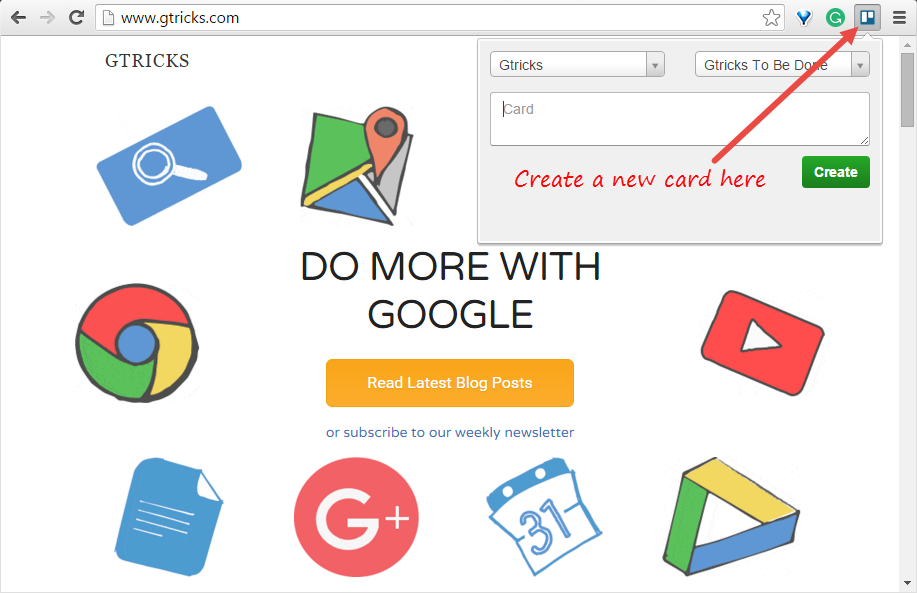
Jos sinulla on tapana luoda kortteja usein mitä tahansa mielenkiintoista, josta löydät netistä, tämä laajennus sopii sinulle parhaiten. Chromeello for Trellon avulla voit etsiä taulujasi ja listojasi ja luoda korttia suoraan mistä tahansa välilehdestä. Sen avulla voit myös käyttää kaikkia taulujasi Chromen Omniboxista, joten voit siirtyä nopeasti haluamillesi tauluille. Pidä ‘t' ja ‘Tab' yhtä aikaa ja voit etsiä mitä tahansa korteistasi.
Jos etsit tiiviimpää integraatiota Chromen ja Trellon välillä, sinun kannattaa kokeilla sitä.
3 Vie Trelloon
Export for Trello- laajennuksen vie taulut Excel-laskentataulukoiksi. Erittäin hyödyllinen laajennus, koska se auttaa sinua pitämään kirjaa tehtävistäsi myös offline-tilassa.
Jos haluat lähettää taulusi/korttisi postitse tai sinulla on arkiston arkistoiduista tehtävistäsi, sinun kannattaa kokeilla tätä laajennusta.
4 Lähetä Trelloon
Send to Trello on yksinkertainen, helppokäyttöinen laajennus Chromelle. Asenna laajennus Chrome-kaupasta, ja se auttaa sinua luomaan selaamasi sivun kortin, jonka kuvauksena on linkki. Asennuksen jälkeen se pyytää API-avainta, jonka voit saada Trellolta. Valtuuta sovellus Trellolla ja valitse sitten taulu ja luettelo korttien luomista varten. Voit vaihtaa listaa ja taulua milloin haluat.
Siitä voi olla hyötyä, jos haluat nopeasti kerätä linkkejä tutkimusta varten. Mutta sen kyvyttömyys esivalita tauluja/listaa ennen kortin tallentamista on suuri ei.
5 Plus Trellolle
Nyt tämä on Editor's Choice -laajennus Chrome Storessa, koska se lisää lukuisia ominaisuuksia kokeneille käyttäjille. Plus for Trello tekee kaikenlaisia raportteja korteistasi, eräpäivistäsi, listoistasi ja tauluistasi. Se tarjoaa erinomaisen ominaisuuden useiden ryhmien tukemiseen, jakamalla samat laudat ja johtajat. Voit syöttää käytetty- ja arvioluvut ja seurata tiimin päivittäistä kulutettua edistymistä, kun he saavuttavat arvionsa. Korttiajastimet, toistuvat kortit, korttien hashtagit, Burndown-kaaviot ja monia muita tutkittavia ominaisuuksia.
Se näyttää hyödylliseltä monien ominaisuuksien kanssa, mutta ne lisäävät hämmennystä ja hidastavat työtä. Ei ollenkaan suositeltavaa tavallisille käyttäjille.
Ultimello on Trellon ominaisuuspaketti. Se integroi monia hyödyllisiä ominaisuuksia, kuten korttien lajittelun eräpäivän, otsikon, äänien, tarrojen ja luontipäivän mukaan. Lajittelu on kuitenkin paikallinen ja näkyy vain laajennuksen asentaneelle käyttäjälle. Korttien hallinta luettelon alla on erittäin helppoa tämän laajennuksen avulla.
Jos haluat luoda kortteja Trellossa ilman minkään kolmannen osapuolen laajennuksen apua, voit käyttää tätä virallista kirjanmerkkiä.
Tuomio
Suosittelemme Ultimellon asentamista sen lajittelukyvyn vuoksi. Toinen suositus koskee Chromello for Trelloa, joka on helpoin tapa lisätä kortteja. Toivon, että olisi virallinen laajennus, joka tekee enemmän, mutta siihen asti nauti näistä.